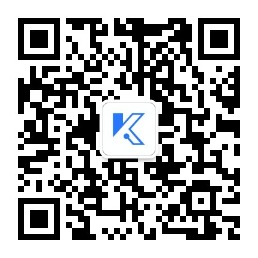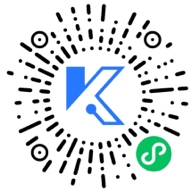哎,你是不是也遇到过这种情况:想访问某个网站,结果屏幕上跳出来一行冷冰冰的字——“您所在的地区无法访问本服务”?或者连个Wi-Fi,死活弹不出认证页面?又或者打游戏卡得像个幻灯片,队友骂你人机操作?别急,这种时候,改个IP地址可能就解决了。
其实改IP没你想的那么复杂,跟重启电脑差不多简单,只不过很多人一听到“IP地址”就觉得是程序员该搞的事。真不是,我今天就给你拆成5个小白都能懂的步骤,保证你十分钟内就能上手操作。
先唠点基础的,不然你都不知道自己在干嘛。IP地址说白了就是你设备在网络上的“门牌号”,服务器通过这个地址找到你、给你发数据。有时候这个“门牌号”被限制了——比如你公司网络屏蔽了视频网站,或者你地区没法看某些流媒体——这时候换一个地址,可能就畅通无阻了。
好了,废话不多说,直接上干货。
第一步:最简单粗暴的——重启路由器
对,就是拔电源。别笑,这方法真有用!大部分家庭宽带用的是动态IP,每隔一段时间或者重启设备,运营商会给你重新分配一个IP。你只要把路由器电源拔掉,等一分钟(最好等久点,三十秒以上),再插回去,IP可能就变了。
适用场景:适合普通家庭用户,想换IP解决临时性的网页打不开、连接不稳定。缺点嘛,不一定每次都能换成功,而且公网IP不一定变,有时候变的只是内网IP。但胜在简单,不花钱。
第二步:用飞行模式刷新移动网络的IP
如果你是用手机热点或者蜂窝数据上网,开一下飞行模式。等十秒再关掉,你的手机会重新向基站申请IP,大概率就换新了。这招在4G/5G网络下特别灵,我试过好几次,本来YouTube卡得不行,一切飞行模式,立马流畅。
注意:这方法只适用于蜂窝网络,Wi-Fi环境下不行。而且如果你用的是固定IP的物联网卡……那可能没戏。
第三步:手动设置静态IP(针对局域网问题)
有时候你连上Wi-Fi却显示“无法访问互联网”,或者认证页面弹不出来,可能是路由器DHCP服务抽风了,没给你分到正确的IP。这时候可以自己手动设一个。
- 打开“网络和Internet设置” → 更改适配器选项 → 右键你用的网络 → 属性 → Internet协议版本4 (TCP/IPv4)
- 选“使用以下IP地址”,接着填:
IP地址:192.168.1.XXX (XXX填2~255之间,别和家里其他设备冲突)
子网掩码:255.255.255.0
默认网关:192.168.1.1 (大部分路由器是这个,如果不是,看你路由器背面标签)
- DNS可以填8.8.8.8 和 114.114.114.114,这是谷歌和国内通用的,速度稳。
设完点确定,有时候网络一下就通了。用完记得改回“自动获取IP”,不然可能上不了网。
第四步:用免费代理或VPN换IP(跨地区访问必备)
如果前几招都搞不定,尤其是想访问境外网站或者绕过区域限制,那就得用代理或VPN了。它们能把你网络请求转发到其他服务器上,用别人的IP出去访问。
推荐几个免费的:
- Windscribe:免费版每月10GB流量,够看视频了。
- Proton VPN:无限流量,但免费版速度慢点。
- 或者用浏览器插件,比如Hoxx VPN( Firefox/Chrome都有)
安装→打开→选服务器(比如选美国、日本)→连接→搞定。这时候你的IP就变成国外的了,亲测能看Netflix、Hulu啥的。
不过免费VPN有时候不稳定,别拿来打竞技游戏,延迟会气死人。
第五步:直接换网络——终极方案
如果所有软方法都失效,就直接换物理网络。比如从家里Wi-Fi切到手机热点,IP立马就变了;或者去咖啡馆连个公共Wi-Fi,IP完全不同。这招百分百有效,就是有点费流量。
有时候限制是绑定网络的,比如公司网络封了淘宝,你切5G,马上就能刷——根本用不着折腾设置。
哦对了,差点忘了说,你要是程序员或者爱折腾,其实还有更硬核的方法,比如用Tor浏览器(随机匿名IP)、或者刷路由器固件(如DD-WRT)做自动IP切换……但这些就不展开讲了,毕竟咱们今天主打一个“轻松修改”。
末尾啰嗦两句:改IP虽然能解决不少问题,但别拿来干坏事啊——比如骗平台补贴、恶意刷票什么的,容易被封号。咱们主要就是图个顺畅上网,看看剧、打打游戏,别给自己找麻烦。
总而言之,下次再遇到网络限制,别愣着发呆,从重启路由器开始试,一步步来,总有一招能搞定。网络世界本来就没那么多墙,大多只是临时卡壳,动动手就豁然开朗啦。